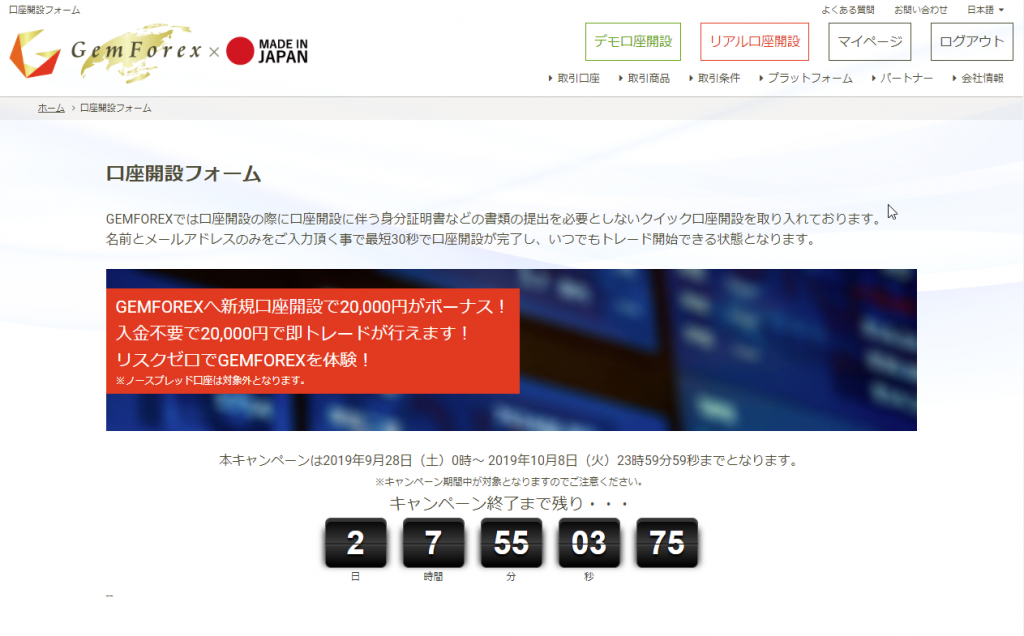海外FX業者「GemForex」の口座開設の手順について解説していく。
1. GemForex(ゲムフォレックス)の口座開設手順
1-1. 公式サイトへアクセス
1-2. 口座開設フォームを入力
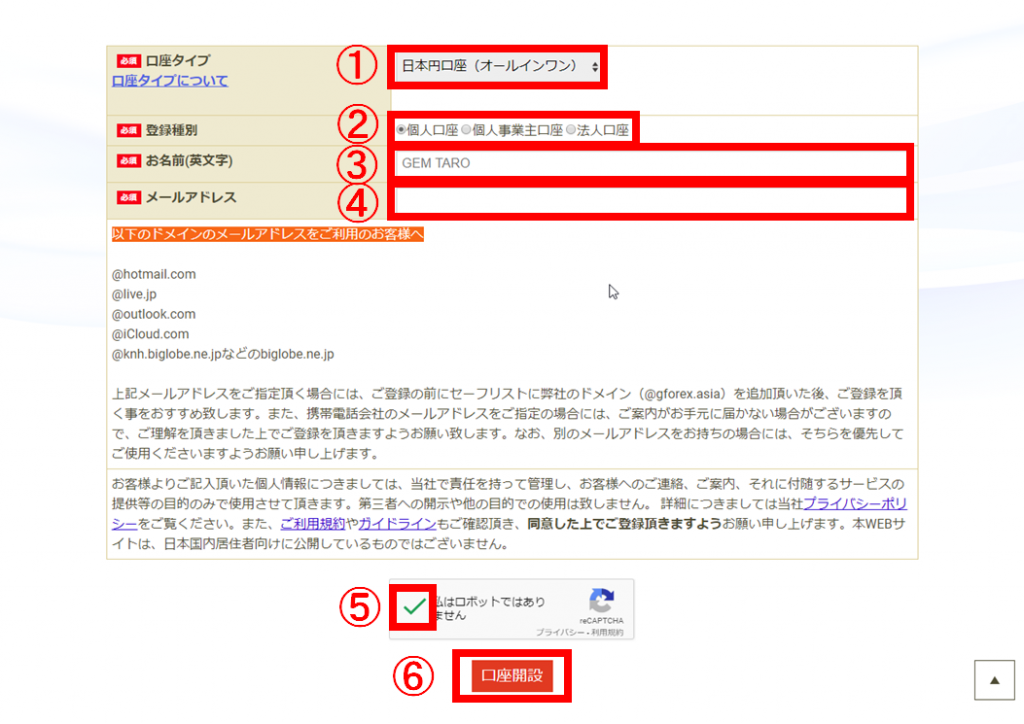
そのまま「日本円口座(オールインワン口座)」で問題ない。
※ノースプレッド口座だと「ボーナス対象外」になるので注意。
個人であれば、そのまま「個人口座」で問題ない。
名前は入力例にあるよう「英字」で入力しよう。
例)山田太郎の場合「TARO YAMADA」、大文字小文字どちらでも構わない
ここで入力したメールアドレス宛に「ログイン情報」などのメールが届くので、確認できるメールアドレスを入力しよう。
※アドレスによっては受信が拒否されている場合がある。特にiPhoneユーザが利用できる「icloud.com」は受信拒否される可能性があるので、できれば「yahoo」や「gmail」を使ったほうが確実と思われる。
不正なプログラムでないかの認証だ。
□をクリックしてチェックをいれよう。
認証のチェックを入れると「口座開設のボタン」がでてくるので、クリックしよう。
これでGemForexの口座開設は完了だ。
1-3. 口座開設後、パスワード通知メールを確認
口座開設が完了すると、入力したメールアドレス宛に2通のパスワード通知メールが届くので、メールボックスを確認しよう。
1通目:登録完了通知メール
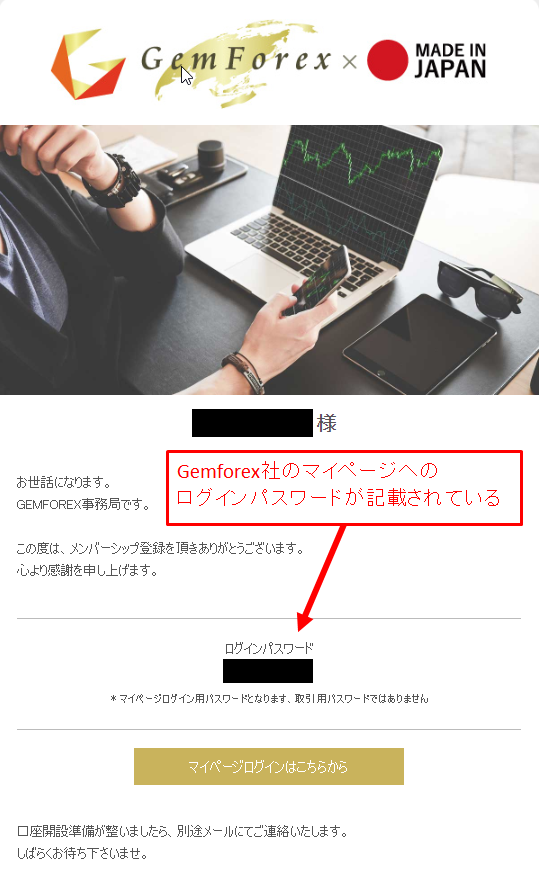
2通目:口座開設完了の案内メール
登録完了通知メールに続いて、「口座開設完了のご案内」というメールが届く。
このメールに記載されているのは、FX取引ツール「MT4」のログイン情報だ。
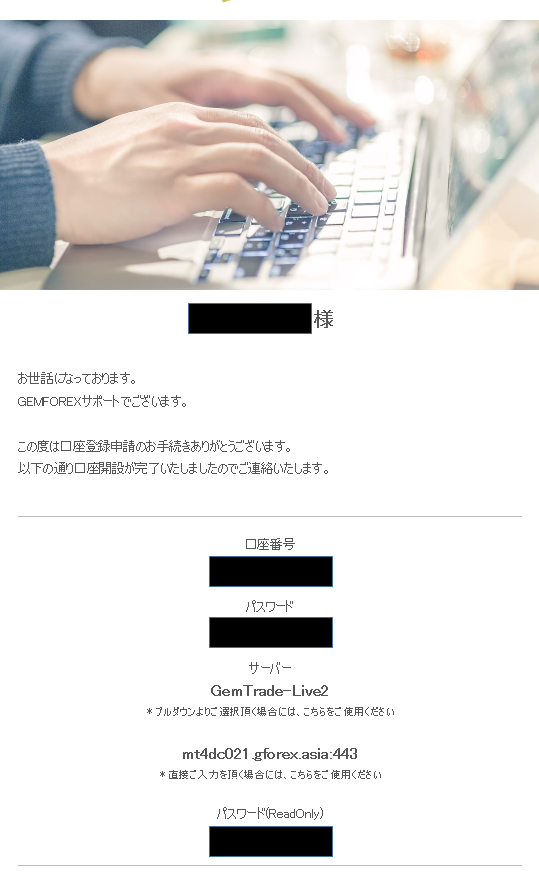
MT4へのログインの際、メールに記載されている「口座番号」「パスワード」「サーバー名」が必要になるので、メモやスクリーンショットを撮るなどしておこう。
2. 「本人確認書類」を提出してボーナスを受け取ろう
ここまでで口座開設自体は完了したが、冒頭でも伝えたとおり、GemForexでは口座開設すると1万円~2万円分の「ボーナス」がもらえる。
ボーナスは出金こそできないが、ボーナスでトレードして得られた利益は出金することができる。
入金不要、リスクゼロでトレードすることができるかなり「お得なサービス」なので、必ず受け取るようにしよう。
ただし、ボーナスの受け取りには身分証などの「本人確認書類」の提出が必要だ。
口座開設完了日より30日間が期限となっているので、忘れないよう口座開設後すぐにでも書類を提出しておくことをおすすめする。
2-1. 書類の提出方法

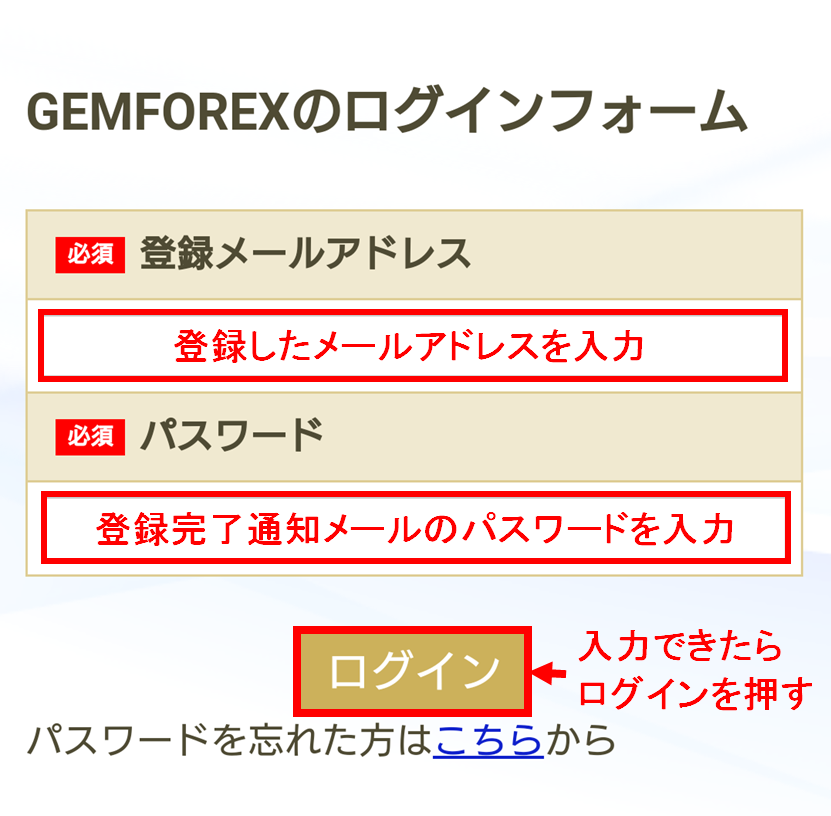
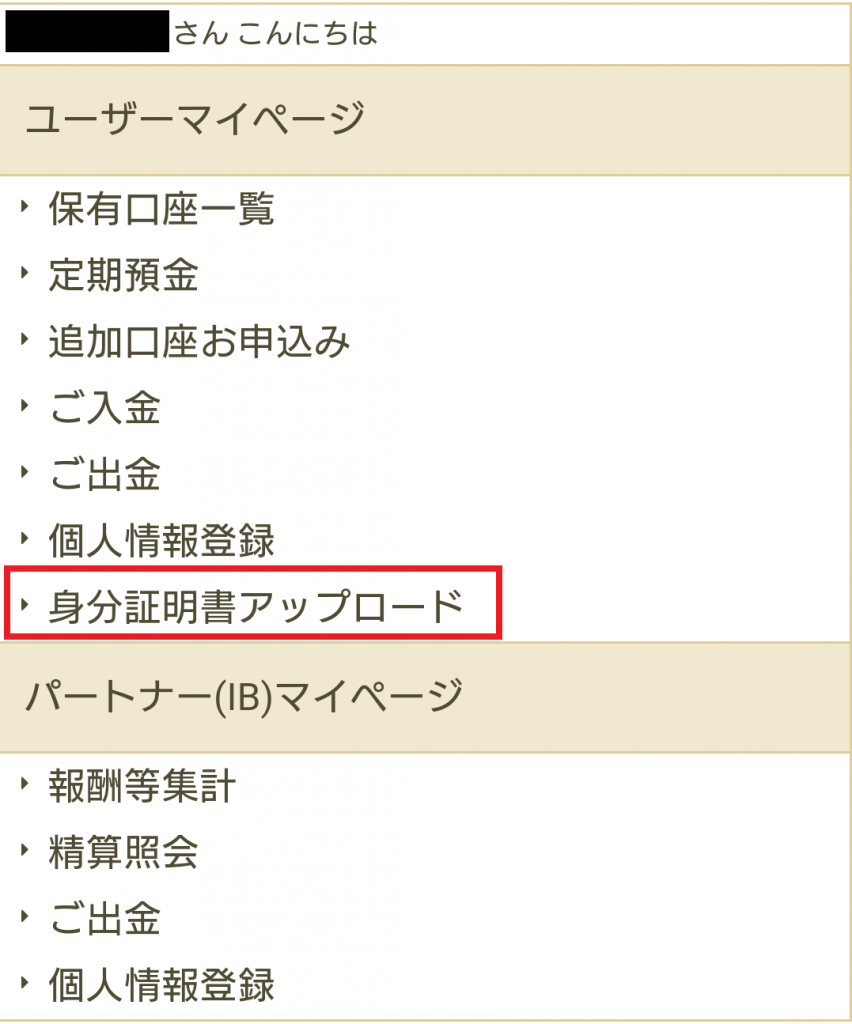
スマホであれば、写真を撮ってそのままアップロードすることができるので、カンタンに提出することができる。
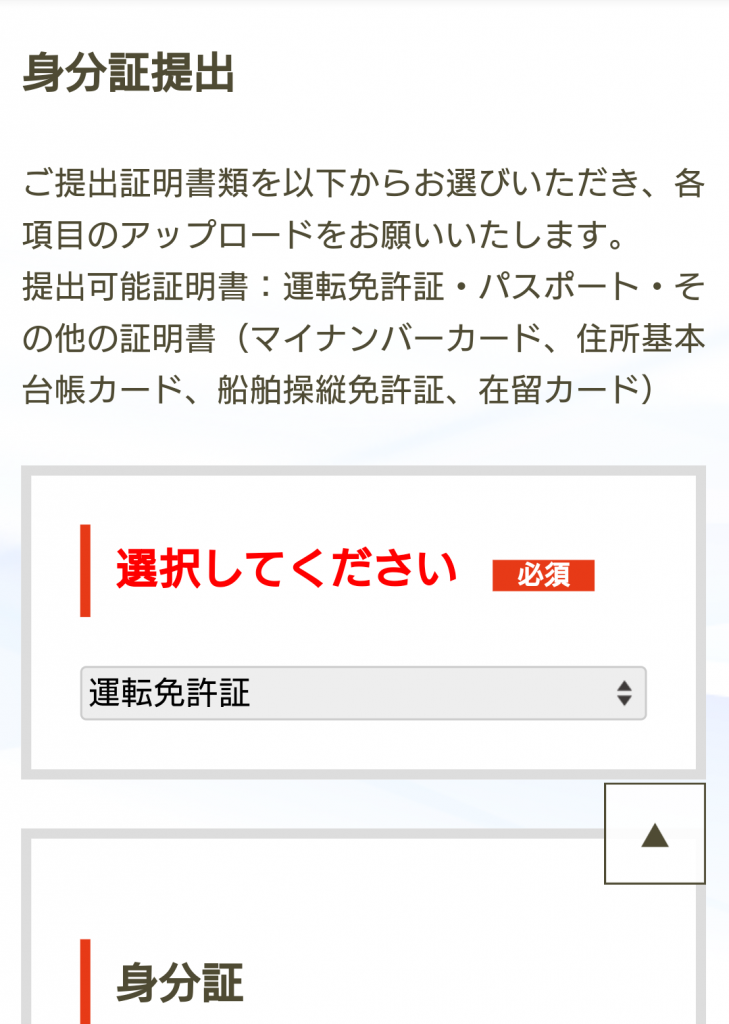
3. 「MT4」アプリをインストールし、口座へログインしよう
FX取引ツ-ル「MT4」アプリをインストールし、開設した口座へログインしよう。
MT4アプリのインストール・ログイン方法は以下の記事を参考にしてほしい。

3-1. ボーナスが反映されているか確認しよう。
最後に「MT4」でボーナスがちゃんと反映されているか確認しておこう。
「MT4」を起動し、画面下のメニューの「トレード」を選択。

「トレード」の画面が表示されるので、書類が問題なく提出されていれば「クレジット」の項目にボーナス金額が表示されているはずだ。

※画像はiPhone/iPad版アプリ。
これでトレードをはじめる準備は完了だ。